Hvordan Forhindre Uhellsringing ("lommeringing") på Android

Lær hvordan du forhindrer uhellsringing på din Android-smarttelefon med disse enkle tipsene og triksene.
Du har tre alternativer for å få tilgang til sikker modus i Windows 10; via Innstillinger, velkomstpåloggingsskjermen eller fra en svart eller tom skjerm ved å bruke PC-ens strømknapp.
Sikker modus fra innstillinger
For å få tilgang til Sikker modus fra innstillinger, her er trinnene du må følge:
Trykk på Windows-logotasten + I på tastaturet for å gå direkte til Innstillinger. Hvis datamaskinen din ikke har Windows-logo-tasten, kan du gå til Start-knappen og velge tannhjulikonet for å gå til Innstillinger.
Velg Oppdatering og sikkerhet > Gjenoppretting
Under Avanserte oppstarter velger du Start på nytt nå.
Etter at du har startet Windows 10-PCen på nytt, vil du bli tatt til skjermbildet Velg et alternativ, velg Feilsøking > Avanserte alternativer > Oppstartsinnstillinger > Start på nytt.
Når din Windows 10-PC starter på nytt, får du en liste over alternativer. Herfra trykker du F4 for å starte PC-en i sikkermodus, trykk F5 for å starte PC-en i sikkermodus med nettverk.
Microsoft Support bruker sikkermodus i Windows 10 for å feilsøke problemer du kan ha med Windows 10. Ved å starte PC-en i sikkermodus starter du Windows 10 i en bare-bones-tilstand, og begrenser ofte antallet filer og drivere som er tilgjengelige for deg. Hvis du opplever et problem i Windows 10 og setter PC-en i sikkermodus, vil du kunne utelukke at problemet skyldes standardinnstillinger og grunnleggende enhetsdrivere.
Windows 10 har sitt eget feilsøkingsverktøy, men det er ikke alltid nøyaktig, og du må kanskje gjøre mer forskning hvis problemet du opplever skyldes en redigering i Windows-registeret eller ved å bruke et tredjepartsprogram. Det er to versjoner av sikker modus i Windows 10; Sikker modus og sikker modus med nettverk . Den eneste forskjellen mellom de to er at sikkermodus med nettverk inkluderer de nødvendige nettverksdriverne og tjenestene du trenger for å få tilgang til Internett eller få tilgang til andre datamaskiner på WiFi.
Du har tre alternativer for å få tilgang til sikker modus i Windows 10; via Innstillinger, velkomstpåloggingsskjermen eller fra en svart eller tom skjerm ved å bruke PC-ens strømknapp.
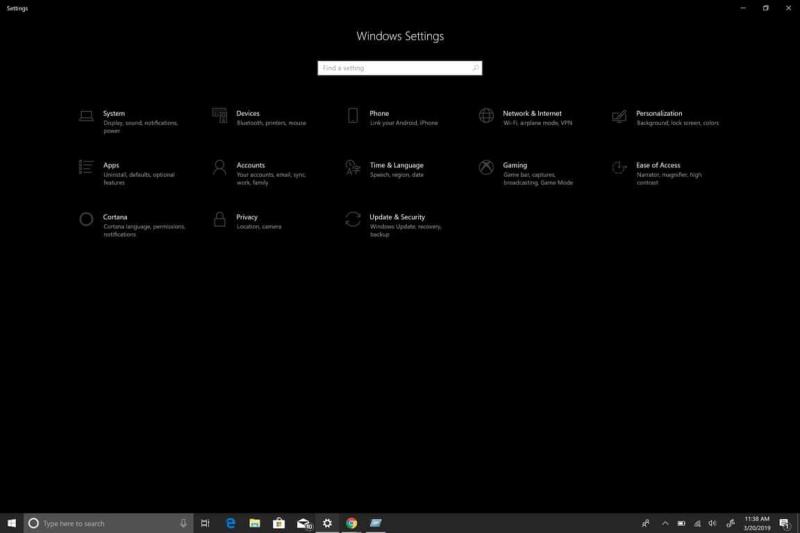
For å få tilgang til sikkermodus fra Innstillinger, her er trinnene du må følge:
1. Trykk på Windows-logotasten + I på tastaturet for å gå direkte til Innstillinger. Hvis datamaskinen din ikke har Windows-logotasten, kan du gå til Start- knappen og velge tannhjulikonet for å gå til Innstillinger .
2. Velg Oppdatering og sikkerhet > Gjenoppretting .
3. Under Avansert oppstart velger du Start på nytt nå.
4. Etter at du har startet Windows 10-PCen på nytt, kommer du til skjermbildet Velg et alternativ , velg Feilsøking > Avanserte alternativer > Oppstartsinnstillinger > Start på nytt .
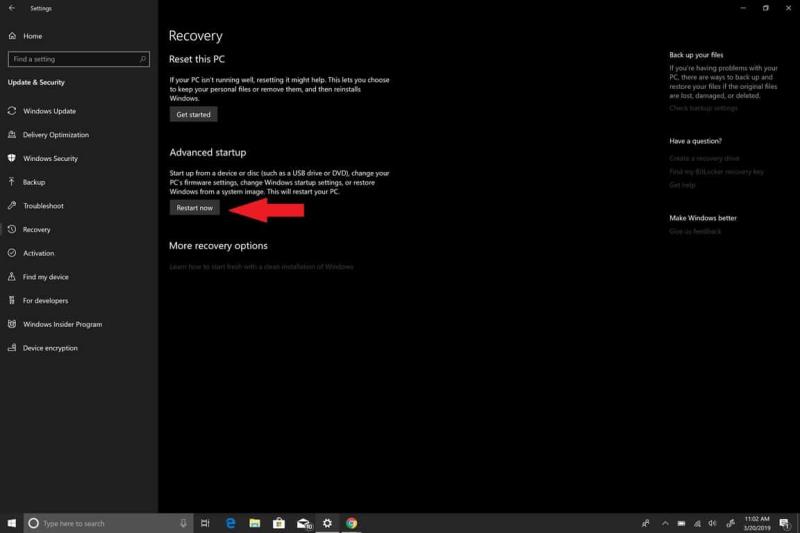
5. Når Windows 10 PC-en starter på nytt, får du en liste over alternativer. Herfra trykker du F4 for å starte PC-en i sikkermodus , trykk F5 for å starte PC-en i sikkermodus med nettverk .
Fra påloggingsskjermen får du tilgang til den samme menyen som du åpnet ved å starte sikkermodus fra Innstillinger:
1. Start Windows 10-PC-en på nytt fra påloggingsskjermen ved å holde nede enten Shift-tasten (venstre eller høyre) mens du samtidig velger på strømknappen og velge Restart i nedre høyre hjørne av påloggingsskjermen.
2. Etter at PC-en har startet på nytt, vil du bli tatt til den samme skjermbildet Velg et alternativ som vist før.
Velg Feilsøking > Avanserte alternativer > Oppstartsinnstillinger > Start på nytt .
3. Når Windows 10 PC-en starter på nytt, vil du få en liste over alternativer. Herfra trykker du F4 for å starte PC-en i sikkermodus , trykkF5 for å starte PC-en i sikkermodus med nettverk .
Vennligst merk : Hvis Bitlocker er på, må du ha Bitlocker ID-nøkkelen din for å starte Windows 10 PC-en i sikkermodus.
For å starte din Windows 10 PC i sikkermodus fra en tom eller svart skjerm, må du først gå inn i Windows Recovery Environment (winRE). Du må kunne slå enheten av 3 ganger og på 3 ganger. Når du slår på PC-en for tredje gang, skal PC-en automatisk gå inn i winRE.
Nå som du er i winRE, følg de samme trinnene som du fulgte for å gå inn i sikkermodus med nettverk :
1. På skjermbildet Velg et alternativ velger du Feilsøking > Avanserte alternativer > Oppstartsinnstillinger > Start på nytt .
2. Etter at Windows 10-PCen har startet på nytt, trykker du på F5for å starte PC-en i sikkermodus med nettverk .
Når du møter en svart eller tom skjerm, trenger du sikkermodus med nettverk fordi du trenger tilgang til Internett for å feilsøke og komme til roten av problemet. Hvis du ikke klarer å komme til roten av problemet, må du kanskje laste ned og installere Windows 10 på nytt. Det er grunnen til at du trenger sikker modus med nettverk i stedet for bare sikker modus.
Hvis du vil komme deg ut av sikkermodus i Windows 10, er dette hva du trenger å gjøre:
1. Trykk på Windows-logotasten + R, eller skriv inn "Kjør" i Start-menyen.
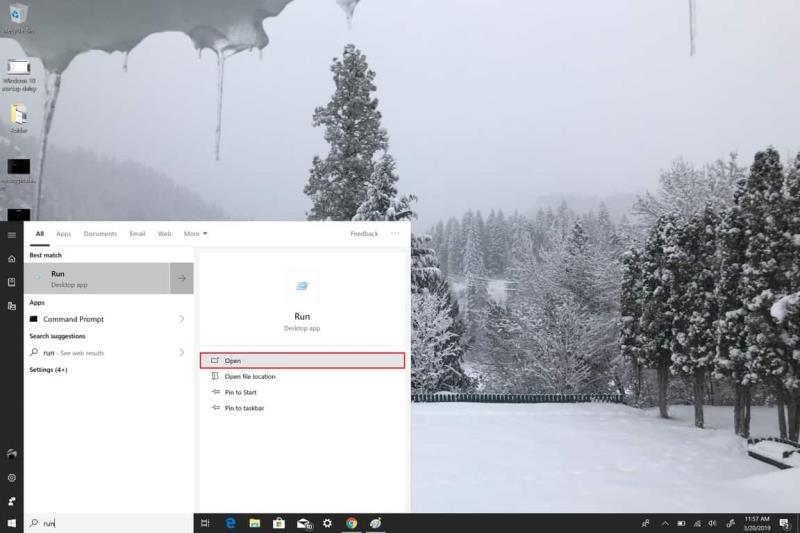
2. Skriv " msconfig " i boksen Kjør åpen og trykk Enter (eller klikk OK ).
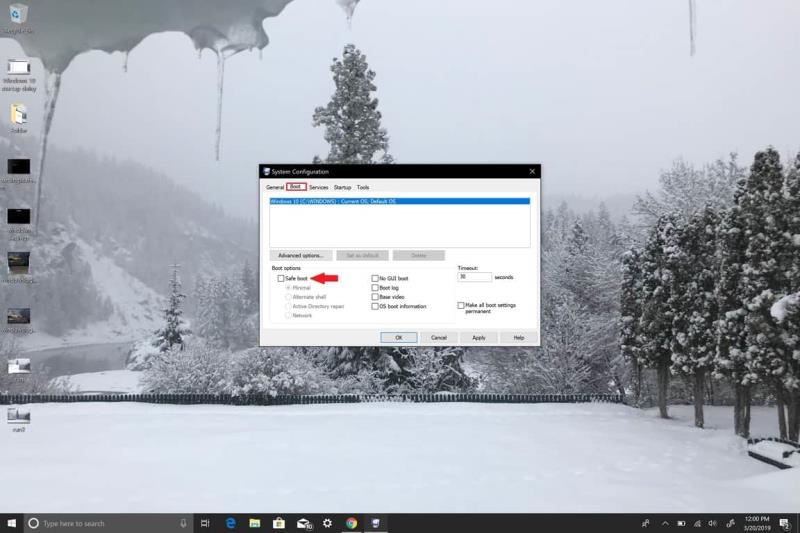
4. Fjern merket for Sikker oppstart under Oppstartsalternativer .
5. Klikk OK for å bruke endringene.
For mer avanserte Windows 10-brukere er måten å komme seg ut av sikkermodus i Windows 10 også en enkel måte å gå inn i sikkermodus i Windows 10. Du må imidlertid kjenne BitLocker-nøkkelen din for å bruke dette alternativet til å gå inn i sikkermodus Modus. Så det er kanskje ikke den mest praktiske måten å gå inn i sikkermodus i Windows 10.
Lær hvordan du forhindrer uhellsringing på din Android-smarttelefon med disse enkle tipsene og triksene.
Bruker du flere Google-kontoer på Android og PC og vet ikke hvordan du endrer standard Google-konto? Les videre for å lære de hemmelige trinnene.
Bluetooth lar deg koble Windows 10-enheter og tilbehør til PC-en din uten behov for ledninger. Her er ulike teknikker for å løse Bluetooth-problemer.
Oppdag raskeste måter å åpne Innstillinger-appen på Windows 11 med nyttige trinn og tips.
Her er en guide for hvordan du endrer tema, farge og mer på Windows 11 for å skape en fantastisk skrivebordsopplevelse.
Er du noen gang midt i noe på Windows 10-PC-en din, og du blir avbrutt og må logge av eller slå av PC-en? Skulle du ønske det var en måte å
På Windows 10 lar filhistorikkfunksjonen deg sikkerhetskopiere kopier av filer og mapper for å sikre plasseringer i tilfelle du sletter noe ved et uhell. Av
Klipp ut (CTRL + X), kopier (CTRL + C) og lim inn (CTRL + V) er de vanlige hurtigtastene som alle Windows 10 PC-brukere kan utenat. Hensikten med tastaturet
Her er en nyttig guide for den enkleste måten å slå av Snap Assist raskt på Windows 10
Det er mange måter å administrere varslene dine på i Windows 10. Jeg opplever imidlertid at jeg er mye mer produktiv når jeg stopper alle varslinger i
Herfra må du gjøre noen få endringer i registeret på din Windows 10 PC. Hvis du ikke er komfortabel med å gjøre disse endringene, ikke les noen
Systemikoner er alle ikoner som vises i systemstatusfeltet; systemstatusfeltet er plassert til høyre på oppgavelinjen i Windows 10. Bare i tilfelle du ikke gjør det
Noen ganger skjer det ulykker. Jeg mistet Surface Pro en gang og knakk skjermen. Den enkle linjen med sprukket glass fikk skjermen til å registrere fantom
I Microsoft Edge, i det minste i Dev- og Canary-kanalene, er det et smilefjes ved siden av Microsoft-kontoen din (MSA). Smilefjeset er der for
Microsoft ønsker å hjelpe Windows 10-brukere med å få mest mulig ut av opplevelsen ved å gi appforslag og andre tips, men selskapet kan gjøre det ved å bruke ikke så subtile metoder.
Tidligere i dag kunngjorde Microsoft at flere mennesker vil få tilgang til å se personlig tilpassede nyheter og interesser i Windows 10-oppgavelinjen. Mens dette er en flott
PowerToys er et så hendig verktøy at det er vanskelig å velge hvilket verktøy som er mest nyttig for produktiviteten din. Keyboard Manager, Image Resizer og
Når du slår på Windows 10-PCen, legger låseskjermen også til et ekstra tastetrykk til påloggingsprosessen. Låseskjermen er skjermen du ser når du
Batterilevetiden kan ofte bli et ømtålelig tema da det påvirkes av hvordan du bruker Windows 10-PCen. Gaming vil drepe batteriet raskt, men generelt web
Enten du bruker et Microsoft Surface-produkt eller en annen Windows 10-PC som Lenovo Yoga 730 15-tommers, lurer du kanskje på hvilke alternativer du har
Bluetooth lar deg koble Windows 10-enheter og tilbehør til PC-en din uten behov for ledninger. Her er ulike teknikker for å løse Bluetooth-problemer.
Lær deg å ta kontroll over personvernet ditt ved å tømme Bing-søkeloggen og Microsoft Edge-loggen med enkle trinn.
Oppdag den beste samarbeidsprogramvaren for små bedrifter. Finn verktøy som kan forbedre kommunikasjon og produktivitet i teamet ditt.
Lær hvordan du holder statusen din aktiv i Microsoft Teams. Følg våre trinn for å sikre at du alltid er tilgjengelig for kolleger og kunder.
Oppdag den beste prosjektledelsesprogramvaren for småbedrifter som kan hjelpe deg med å organisere prosjekter og oppgaver effektivt.
Gjenopprett siste økt enkelt i Microsoft Edge, Google Chrome, Mozilla Firefox og Internet Explorer. Dette trikset er nyttig når du ved et uhell lukker en hvilken som helst fane i nettleseren.
Hvis du har mange duplikater klumpet på Google Photos eller ønsker å eliminere duplikatbilder, så sjekk ut de mange måtene å slette duplikater i Google Photos.
Hvordan fikse at Nintendo Switch ikke slår seg på? Her er 4 enkle løsninger for å fikse at Nintendo Switch ikke slår seg på.
Lær hvordan du tilbakestiller Gmail-passordet ditt enkelt og sikkert. Endre passordet regelmessig for å beskytte kontoen din.
Lær hvordan du konfigurerer flere skjermer på Windows 10 med denne bloggen. Det være seg to eller tre eller flere skjermer, du kan enkelt sette opp skjermer for spilling eller koding.



























